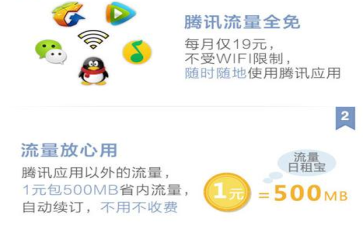win10一周年正式版的版本即将正式的开启放送,在测试了这么多的版本之后,win10的系统也是被很多的用户所了解了,那么具体的win10一周年的版本中,想要使用到win10的功能,就来抢先的看一下win10的功能的新的体验有着怎样的体验吧,一起来详细的了解一下。
win10一周年正式版下载时间:
微软将在2016年8月2日正式向全球发布Win10一周年更新版,目前该版本的程序开发已经完成,RTM版已送交OEM压片,目前基本准备完毕。
win10一周年正式版功能:
一、安装 —— 文青气质
Win10的安装过程本质上和Windows7/Windows 8.1区别不大,或者说大同小异,要说有所不同也是在最后的设置阶段。由于Win10的新功能Cortana助手等来到了桌面,因此一些关于隐私设置的项目会在后续设置中有所体现。不过如果你嫌麻烦,可以使用推荐设置一键完成,完全可以满足日常需求,重视个人隐私的用户可以逐项查看。

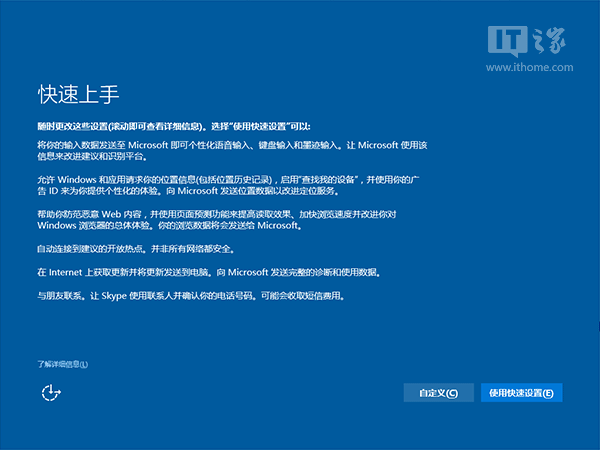
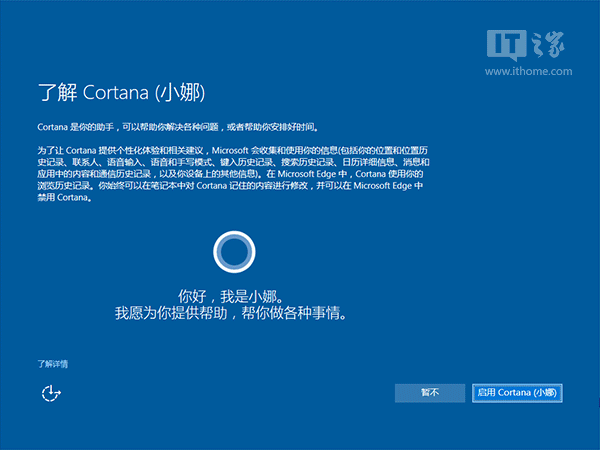
对于账户的建立,Win10推荐使用微软账户登录,如果你没有这个账户,可以在安装时申请,需要用到手机和邮箱信息,和平时注册其他网络账户步骤都差不多。如果你喜欢使用传统的本地账户登录,也可以直接建立,从Win7升级上来的用户会直接默认本地账户登录,为的就是不给用户添麻烦,不过日后要使用应用商店等需要连接账户的应用时,系统还是会提醒你注册一个。所以,如果你是普通的家庭用户,注册微软账户应该是早晚的事。
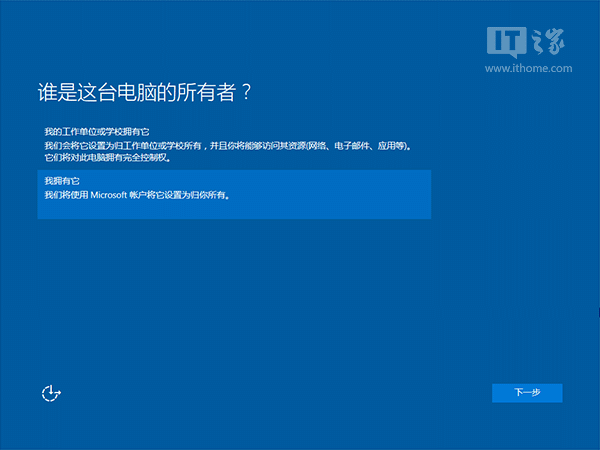
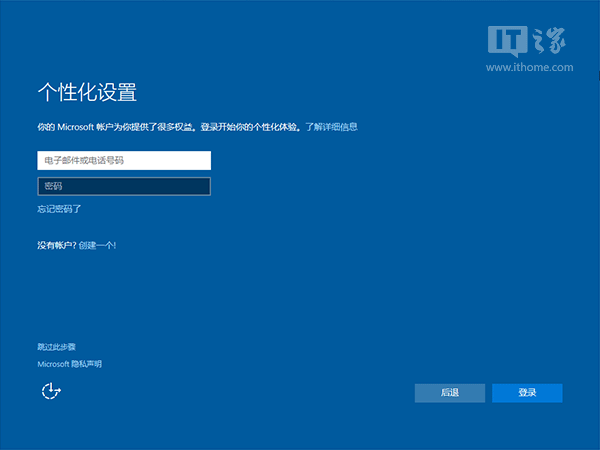
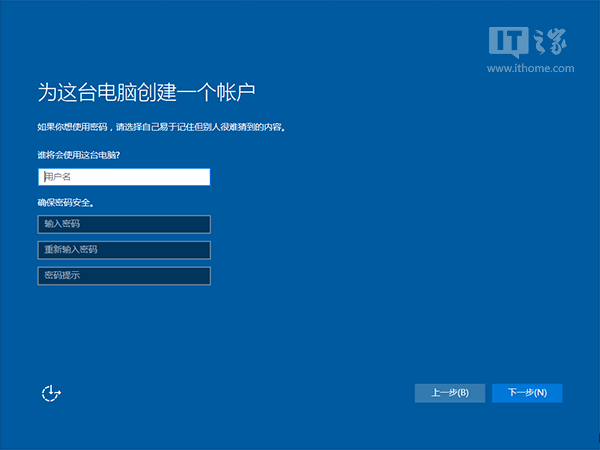
在这些设置之后,Win10的“文青”特性开始发作,可谓是一言不合就念诗。再进入桌面前的设置里,一句又一句的古文和诗词滔滔不绝,有几句还是我们很熟悉的,比如“有朋自远方来,不亦乐乎”,“剑阁峥嵘而崔嵬,一夫当关,万夫莫开”,“小荷才露尖尖角,早有蜻蜓立上头”,“海内存知己,天涯若比邻”……这些内容是中文版独有,为的是体现Win10的本地化特性。这些古文和诗词都配合着Win10的新特性介绍,比如“一夫当关,万夫莫开”配合的介绍是“这些更新能在网络环境中提供更好的保护”。不过用户对于这种设定褒贬不一,喜欢的用户称这种引入中国传统文化的“中国风”设定非常有内涵,体现了中国文化的独有魅力;不喜欢“念诗”的朋友说这些语句很多都“驴唇不对马嘴”……其实仔细研读一下语句的含义,这些内容还都对得上,只不过有些含义可能比较隐晦,导致部分用户不能很容易理解。还有一部分用户感觉这种排版显得有些生硬,毕竟上面的诗词应该是作为背景知识出现,因此不该与功能介绍正文拼凑在一起,今后版本应该再好好考虑一下排版问题。“赛诗会”结束后,我们正式进入桌面开始使用。
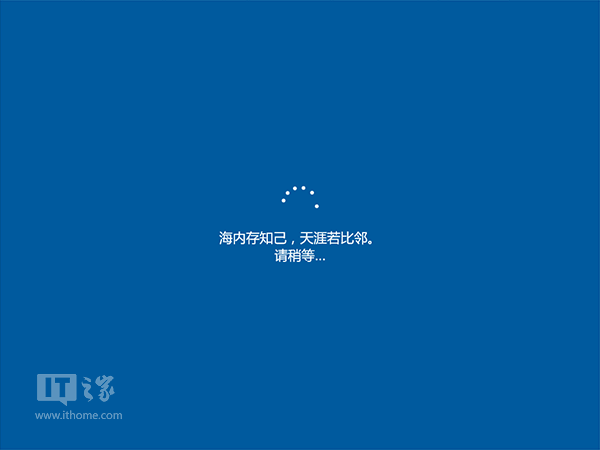



二、桌面和开始菜单 —— 回归本真
对于Win7/Win8.1用户来说,桌面看起来和之前变化不大,可能也就是任务栏多了一个Cortana搜索栏。但如果你点击开始按钮,就会看到新版开始菜单变化不小。这个变化对于目前还在使用Win10正式版10240和10586的用户来说也是比较明显的。之前的“所有程序”不再默认为二级菜单,而是直接在菜单栏完全显示,用户、文件资源管理器、设置和电源等功能按钮被统一放到左下的迷你边栏中。这种改变其实是还原了开始菜单的本质——提供程序引导,已经安装的程序会全部在这里列出,用户只要滚动这个菜单就能找到想要的程序和应用。

另外,任务栏的改变也很明显,如果你右键单击任务栏空白区域,会发现最后一项的“属性”变成了“设置”,点击之后会进入Modern版设置中进行配置,替代了原来的Win32版任务栏属性。这项设定是Win10界面Modern改进的重要一环。在任务栏右侧通知区域中,你还会发现操作中心图标被移动到了最右侧。其实操作中心的改变不只是图标位置发生变化,这个功能本身有了长足进步,下面我们就详细说一下。

三、操作中心 —— 贴心易用
这项功能是一周年更新版的重点改进内容,新版操作中心排版更加美观、整洁,使用更加方便。具体来说,应用通知分组管理,每个应用组默认显示最近三项,多余的会折叠起来,但具体数目可手动设置;还支持图片显示,这可以让操作中心图文并茂。还有就是排序问题,一般来说,重要的应用内容会排在最上方,优先级较高,例如Cortana,当然应用优先级也是可以手动设定的。还有一个很明显的改进就是操作中心下方“快速操作”可以在设置中拖动改变位置,操作项目也能更加直观地增减,设计更加人性化。
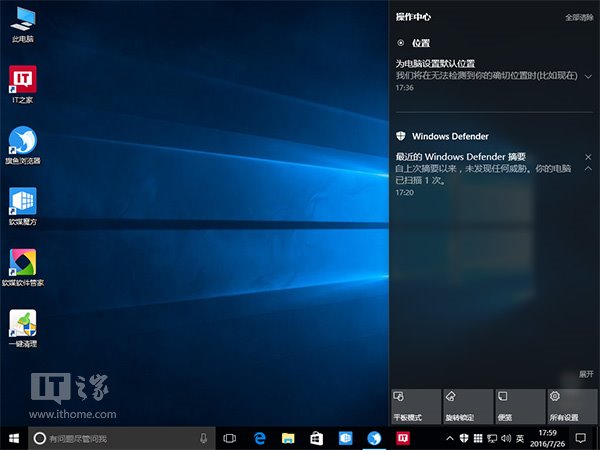
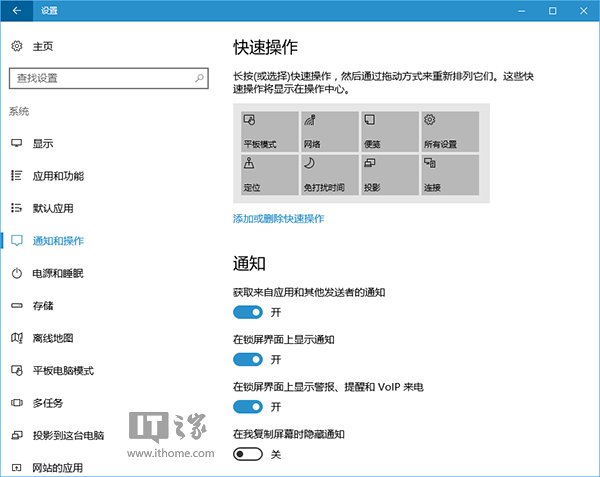
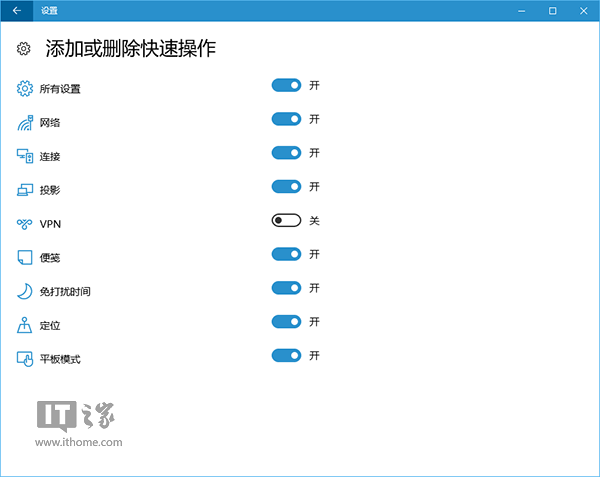
操作中心的通知并不是只反映当前系统的内容,如果你的Win10 Mobile手机和安卓手机都登录了与电脑相同的微软账户,而且还开启了Cortana,那么就可以在电脑上接收这些设备的通知,比如低电量、短信、来电等。所有操作中心通知都会在用户查看之前反映在图标的角标,上面的数量就表示剩余的未读消息。
四、Windows Ink 墨迹工作区 —— 随心所欲
在任务栏操作中心图标左侧,平板电脑和支持触控的笔电都会显示手写笔图标,点击后就会出现类似于操作中心的右边栏,这就是手写笔新增功能Windows Ink。这项功能可以说能够很好地促进带有手写笔的Win10二合一或者平板设备销售,因为不管是绘画还是手写,Windows Ink都能够给用户非常接近实际的智能手写体验。
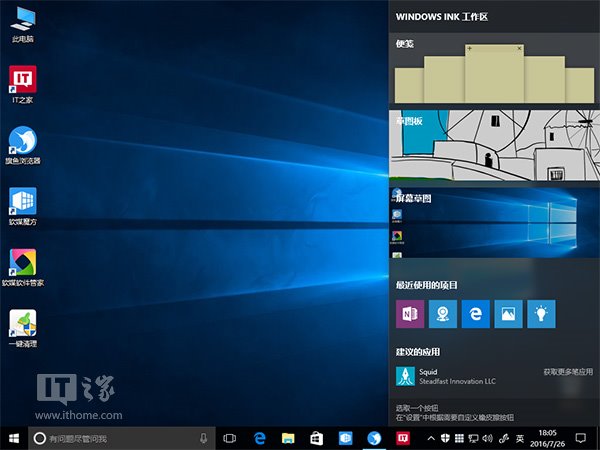
这项功能有三个组成部分,分别是便笺、草图板和屏幕草图。其中便笺就是从之前的“便利贴”演化而来,新的便笺非常智能,可以识别手写输入,并且与Cortana配合可以直接执行手写内容的任务,比如写下电话号码就可以拨打,写下航班号就可以查询……用户要做的只是写下想要的内容。

草图板可以用来简单绘画,里面还有直尺工具方便用户画直线。很多时候写字可能不太好描述具体情形,而画草图就是非常好的方法。在Win10一周年更新版中,只要你有手写笔,或者使用手指\鼠标也能够完成这个目的。和草图板类似的是屏幕草图功能,它可以直接截取当前屏幕画面,然后你就可以对屏幕进行任意标记,发给亲朋好友。
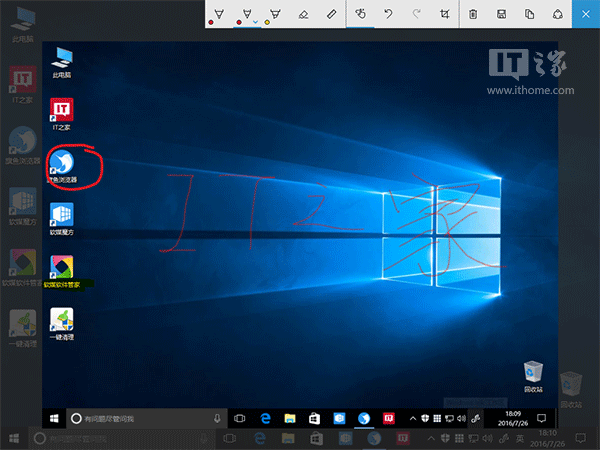
五、Cortana小娜 —— 贴身秘书
上面说到便笺与Cortana结合,其实这只是新版小娜的特点之一。还有一个改进就是锁屏唤醒,用户可以在锁屏时使用Cortana,而且会全屏显示。另外,这个版本的小娜还和第三方应用结合起来,可以为用户提供更加紧密的服务,无需手动切换到Cortana来进行查询。除此之外还有上面在操作中心中提到的Win10设备通知互通的功能,也是新增亮点。

改进后的小娜更加无处不在,使用更方便。现在锁屏能够操作Cortana就免去了解锁等麻烦事,如果不是什么大不了的事这样“直接说”就更好。电脑就是为了给人创造便利,因此一切多余的操作最好都省略掉。还有就是Cortana和应用的结合,这也是人性化的体现,有事就直接问“身边的”小娜,而不是特意“跑过去”问,这才叫贴身秘书。
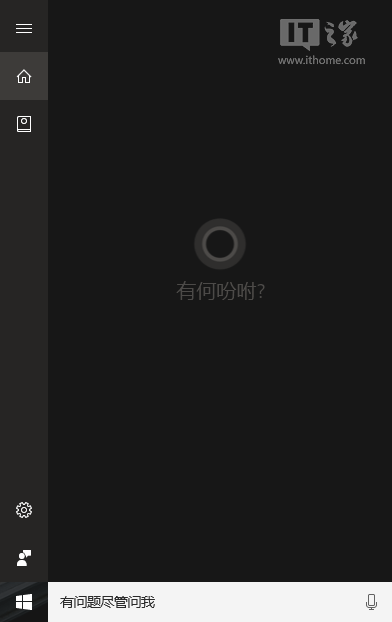
六、Edge浏览器 —— 扩展加入
这款新浏览器的最明显改进就是扩展程序的加入。这项功能源自于Chrome等第三方浏览器,软媒的旗鱼浏览器也具备该功能。它能够极大丰富浏览器本身功能,让浏览器有无限可能。扩展可通过应用商店获取,只不过目前扩展的数量还比较有限,但随着时间的推移,会有更多开发者为Edge浏览器提供扩展程序开发。
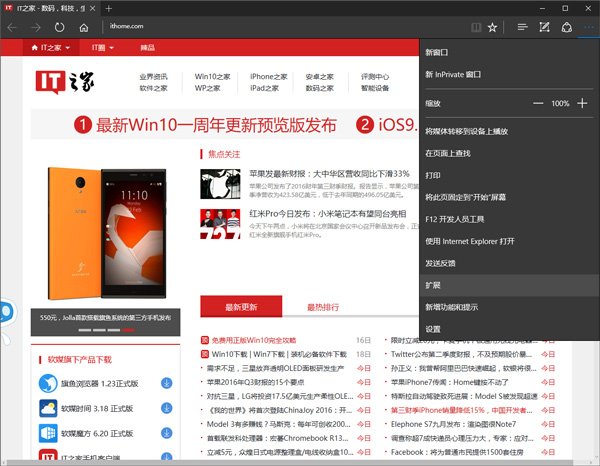
除了新功能,Edge浏览器的可靠性和兼容性也得到了提升,现在使用这款浏览器打开网页问题更少,使用上与传统第三方浏览器的体验差距正在逐渐缩小。

七、应用商店 —— 炫酷好用
Win10一周年更新版的应用商店也进行了较为明显的改版,新版商店操作更方便,界面更美观大气。作为应用下载安装的唯一工具,新版商店的下载安装进度条变得十分明显,用户可以清楚地看到文件下载安装进度,对于较大型的文件,例如《量子破碎》和《极限竞速6:巅峰》等DX12游戏就可以更随心所欲地控制下载,随时可以暂停和恢复下载,而且遇到网络问题后还可以断点续传。在测试阶段,国内用户下载大文件的速度体验不是很好,但经过几个月的改进与磨合后,目前很多用户都反馈速度上已经有很大提升。

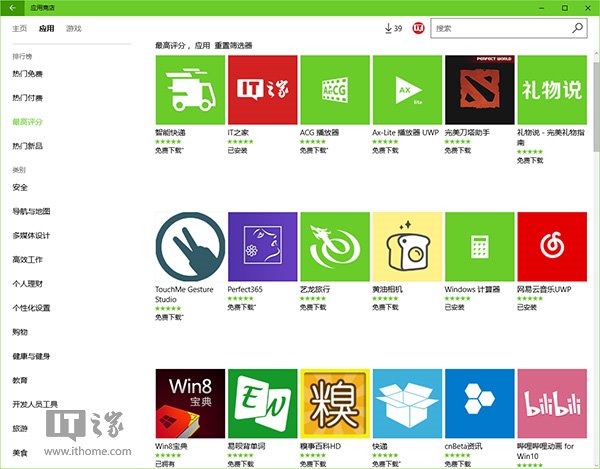
另外就是商店的观感,主页的顶部推荐和集锦采用磁贴形式,背景均为精美图片内容,显得五彩缤纷,内容抢眼。每个专题的顶部标题背景也是高质量图片,能够明显提升整体视觉效果。还有每个应用页面的背景都是根据应用logo主色调进行再创作,以渐变色作为背景,简洁雅致。下面的文字介绍排版规整,能够根据窗口大小自适应格式。但美中不足的是,很多应用没有中文介绍,就算开发者来自非汉语国家,微软也应该把关键内容给翻译一下,起码让不懂外语的用户知道这是干什么用的。也许你会说苹果和安卓商店也这样,但难道Win10商店就不能做得更好吗?这些翻译工作量的确很大,但可以在审核新版本的时候顺便简单翻译一下主要内容,没有新版本的应用可以暂且不管,这样就很有针对性地顺便做了,也不会显得特别累。要想做好Win10本地化,就应该把细节也做好。
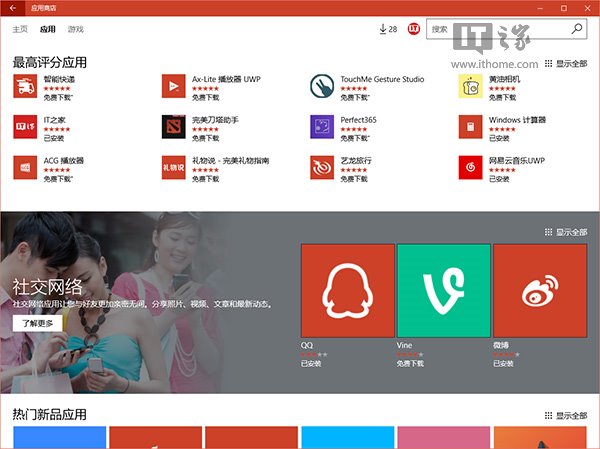
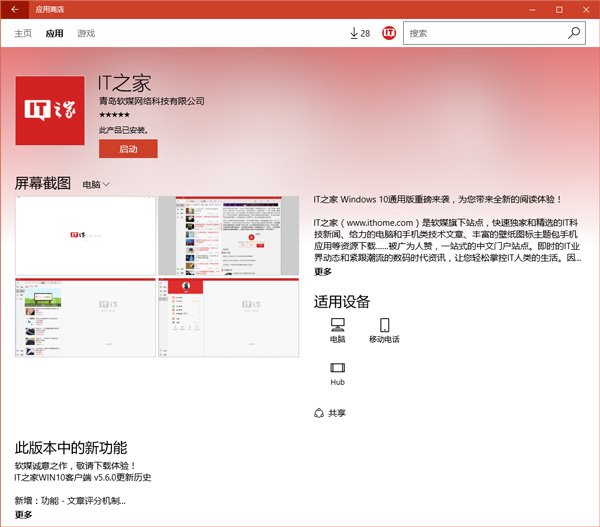
八、平板模式 —— 操作更遛
新的平板模式在操作上更加方便,视觉上也更养眼。微软在一周年更新版的平板模式中重新启用了一些Win8.1的功能,并且还使用了新的设计。最明显的就是开始屏幕的“所有应用”都像Win8.1那样被安排在了屏幕中间,当然也有磁贴形式,关键整体布局不像原来那样单纯是开始菜单的放大版,中间屏幕的应用列表为纵向滑动翻页,而不是Win8.1那样的横向。这种设计充分考虑到了用户的使用习惯和视觉观感,操作更方便。还有一点,用户可以手动设置开启应用后自动隐藏任务栏,这样在视觉上更为纯粹,没有其他项目干扰,需要的时候可以随时召唤。

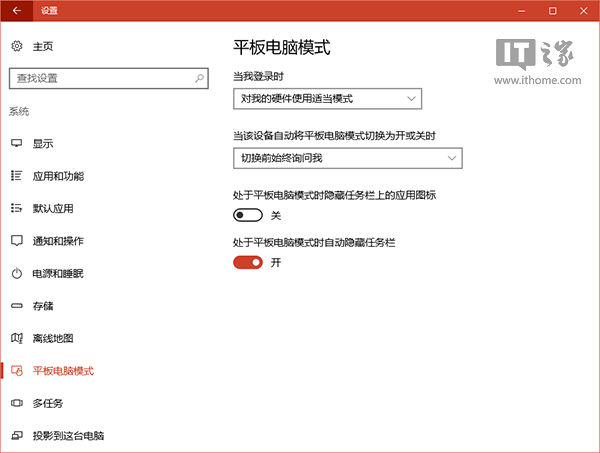
不过某些细节设计的还需要进一步推敲,例如菜单字母索引过于集中在屏幕中央,与非平板模式没有区别,这样可能不太适合触摸操作,美观度也不够,如果能够拉大间距加大字号可能就更好了。
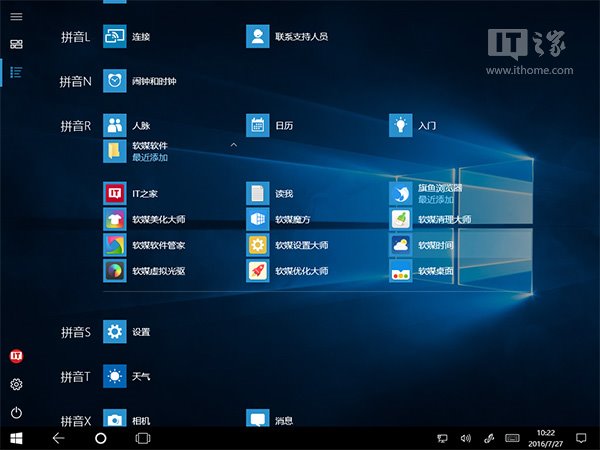
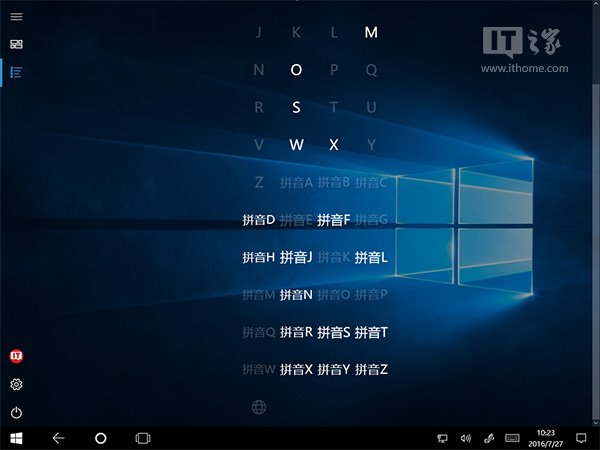
九、设置 —— 雅致实用
这个重要功能没有特别大的改动,但中小型改进还是层出不穷。首先是颜值提升,虽说有用户说所谓Win10的风格就是白纸黑字,没什么其他设计可言,但如果白纸黑字能够安排得当,也未见得就比五彩缤纷差。新版设置在排版布局上就比老版本高了一个档次,左边栏包含回到主页的按钮,搜索框,以及加了图标的子项目标签,整齐时尚。右边功能排版也更加规矩,各个项目的下拉菜单选项统一在上面,下面是功能开关,之前的混排显得比较杂乱。
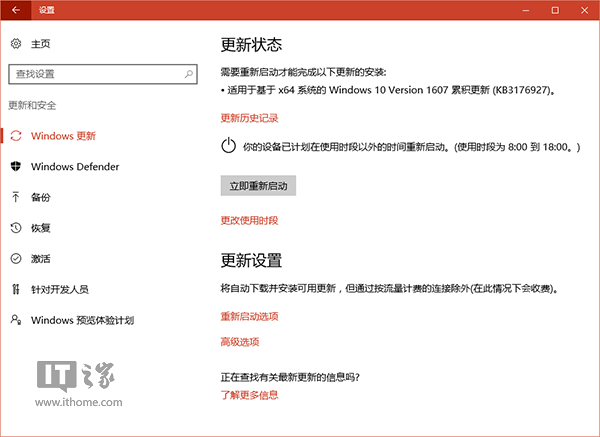
虽然目前距离设置完全取代控制面板还有很长的路要走,但新增的功能设置都会出现在该应用中,一周年更新版的设置项目更加丰富。比如Modern界面可选黑色主题,适合夜间暗光情况下使用,不会刺眼。网络设置项更加专业和全面,虽然具体设置还是需要依靠控制面板进行,但宏观界面已经完成,各种设置的入口都在这个界面中,普通用户无需进入控制面板就可以进行设置。其他改进还有很多,本文就不一一举例了。

十、Windows Defender —— 免费高效
从Win8/Win8.1开始,微软就真正集成了杀毒软件Windows Defender,这款软件的前身是MSE,Win7用户可以免费下载使用。此前这款杀软基本上都是很低调,不管是查杀行为还是外在形象,都尽量不让用户发觉。但作为Win10的御用保镖,微软决定让Windows Defender抛头露面,在一周年更新版中不但把图标改成了杀软常用的“盾牌”,还加入了“离线杀毒”功能,很明显这些动作都是这款内置杀软想进入主流杀软行列的标志。

想进入主流一线杀软行列的话,仅凭这些“面子工程”是不能在世界立足的,因为“皮肤杀软”可能只在国内的某些领域有市场。想要把名声真正做出去,就得靠自身强大的查杀实力。根据最近两次Win10系统AV-TEST杀软评测来看,Windows Defender分别获得14分和13.5分(满分18分),与之前的10分左右相比进步很大,普通用户日常防护问题不大。“离线杀毒”功能是很多付费第三方杀软的主要功能之一,这可以让用户在干净的环境下查杀病毒,效率更高,Windows Defender无需U盘等介质就可以实现该功能,值得一试。
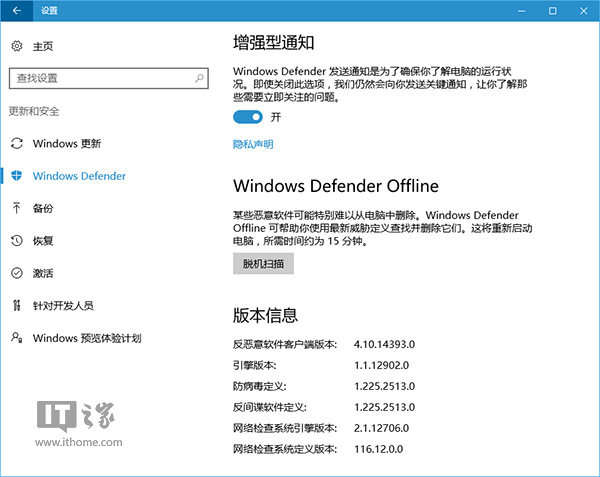
结语:提升空间 —— 大有潜力
从目前的情况来看,Win10开发已经脱去了此前的稚嫩,算是一款开发完成的系统,但距离成熟还有一段路要走。对于一些细节上的问题本文不做介绍,感兴趣的朋友看看《反馈中心》就能找出一大票,比如说汉化不全面的问题。IT之家想说的是宏观层面的提升空间,当然最明显的就是Modern界面的继续推进。由于RedStone(红石)系列基本上就是完善Win10功能,因此Modern界面改进的事没有推进太多,毕竟这个工程量也的确太过惊人,但如果这个界面不完成制作,恐怕很难说Win10的界面已经真正开发完成(功能是永远开发不完的)。
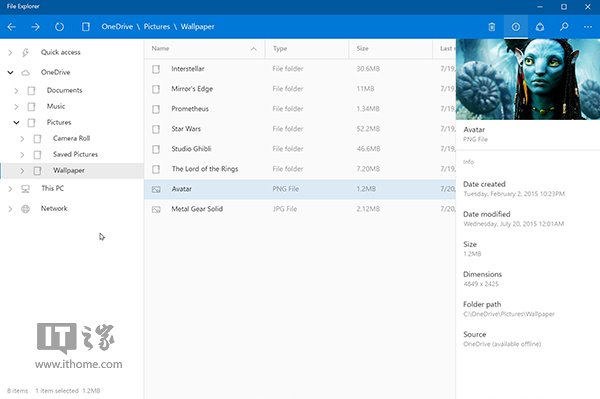
▲图片说明:第三方Modern文件资源管理器概念设计
再说说功能,功能体验这件事其实也是与时俱进的,用户永远会有更高要求,因此功能的完善要始终进行,尤其是对Windows Ink、Cortana这类新功能,微软更应该保持密切关注,并且持续不断地改进。另外一些用的不多的功能也应该逐渐清除出队伍,或者进行优化整合,也许并不是用户不需要这项功能,而是体验不佳,用户另请高明。

还有就是系统整体的性能、可靠性、稳定性和细节等方面的问题,这些可以说都是很不明显的东西,就像城市的下水道,表面看不出来,一下大雨就全明白了。一座城市中好的排水系统可以让城市禁得住狂风暴雨洗礼,然而仅做面子工程的城市肯定一下大雨就看海。Win10要想真正成熟,就得让自己里外全都非常优秀,不但功能抢眼,也得禁得住用户的各种复杂情况考验,各个方面都得考虑周全。现在Win7之所以还是受到很多用户的青睐,就是因为这款系统久经考验,已经磨砺的非常成熟。现在Win10也进入了磨砺期,用户量已经非常多,并且还在持续增长,微软要利用好用户数量这个优势,加紧完善系统的各个细节,争取让Win10尽快成熟并且超越Win7。



 下载
下载 
 下载
下载 
 下载
下载  下载
下载  下载
下载  下载
下载 
 下载
下载 
 下载
下载  下载
下载  下载
下载  下载
下载  下载
下载  喜欢
喜欢  顶
顶 难过
难过 囧
囧 围观
围观 无聊
无聊